win11护眼模式怎么设?还不知道怎么设置的朋友们,下面好特游戏小编就为大家带来Windows11设置护眼模式的方法,接着往下看吧。
win11护眼模式怎么设?
1、点击左下角菜单,点击开始键打开”运行“,或者直接按WIN+R也能打开”运行“框,打开后,在框内输入regedit,并按下回车,转到注册编辑表。
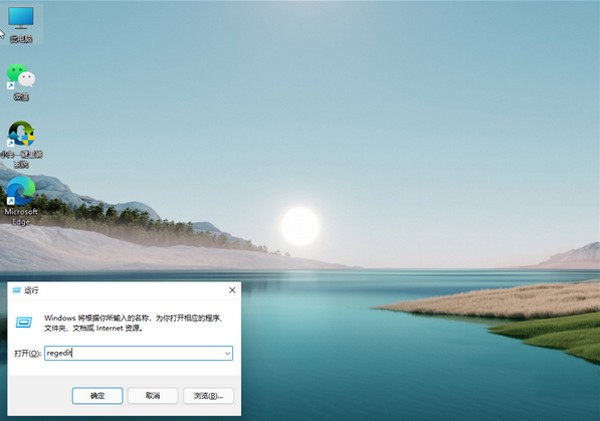
2、选择左侧 HKEY_CURRENT_USER ,再点击进入。
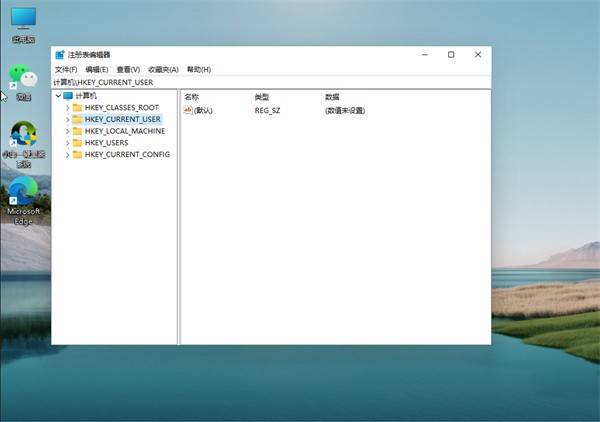
3、进入界面后,再次点击Control Panel 进入。
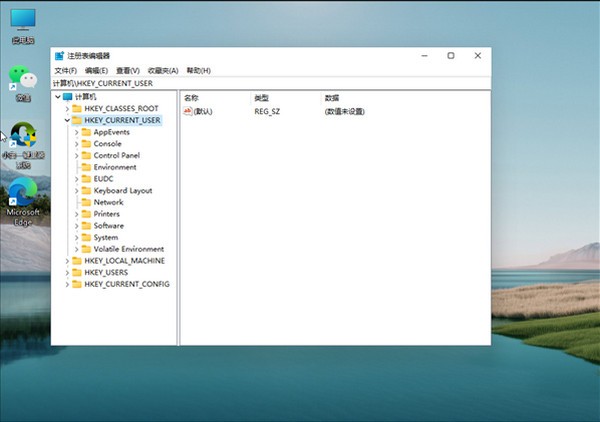
4、进入文件夹页面后,再点击左侧的Control Panel里面的color。
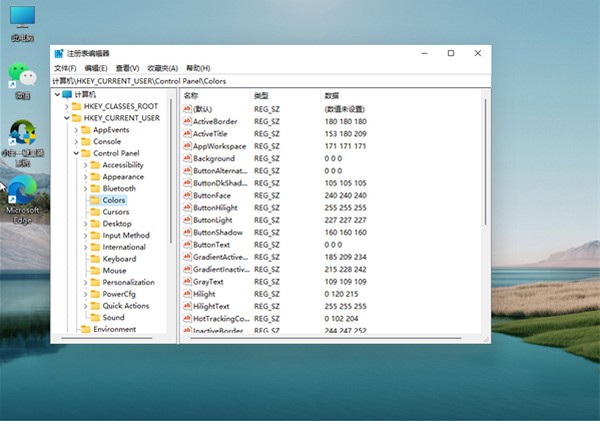
5、进入Colors 界面后,找到下面的windows,并点击它。
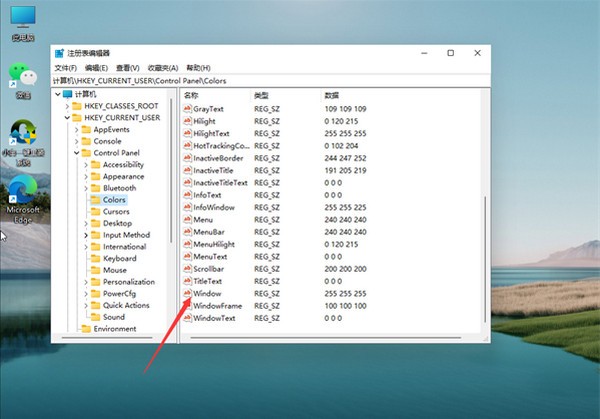
6、进入界面后,就可以根据自己的需求调整护眼绿参数,填写完后,选择确定即可。
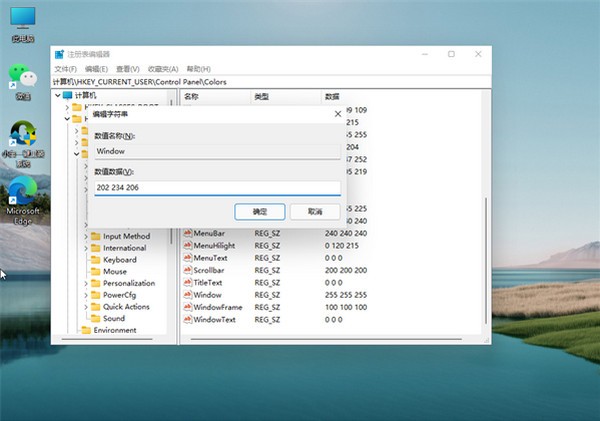
7、打开左下角菜单栏,点击重启电脑,重启完成后便可。
以上就是win11护眼模式怎么设?全部内容,更多精彩请关注好特win11专区,或者到百度上搜索“win11好特”,第一时间掌握win11最新动态!
小编推荐阅读